Oct
7,
2019
米軍発表の台風進路予報
いわゆる進路予報図は右の赤丸部分をクリックしてください。
https://www.metoc.navy.mil/jtwc/jtwc.html
https://www.metoc.navy.mil/jtwc/products/wp2019.gif
Oct
7,
2019
動画編集をマスターする(010)
動画需要は高まっていますが、きっちり編集出来るまでには、相応のトレーニング
が必要です、このBloguruでTemplateを公開しています。まずはこのTemplate
で模倣して作品を仕上げ、そのAUP(プロジェクトファイル)を、きっちり
整理してドキュメント化する事が重要です。
特にAviUtlは、全てが部品化され、いわゆるASSYになっていません。
それ故に自由度が高く、様々な表現が驚くほど自在に可能ですが、一回出来た
だけで「理解した」と勘違いすると、必要な時に使えないことになります。
何度も作り直し、根底の部分を理解し、「モノ」にしてください。
Oct
7,
2019
AviUtl152(備忘録として)
Paint.netなどでの描画動作をキャプチャし、MP4のファイルとして
出力します。
Paint.netで作成した動画データをAviUtlで取り込むとき、なぜか
座標データがわずかにずれます。
1280X720で、Xが-55ぐらい、Yが8程度です、画面で確認出来ます、
AviUtlで取り込むときに、座標調整を忘れずに。
※重要な注意
Win+Gで取り込んだ画像は、表示された画面サイズになります。
AviUtlでの初期画像サイズをきっちり設定して置かないと、この画像
サイズで読み込んでしまい、不要な部分が表示されます。
Oct
7,
2019
AviUtl151(備忘録として)
Win+Gで画面操作がMP4形式で保存が出来ます。
Paint.netで写真の中央部分を塗りつぶす作業を動画で記録します。
この動画の塗りつぶしの色をクロマキーで指定し、塗りつぶし部分を
透明化して下のLayerの画像を表示させます。
実際には背景(日の出)は3画面、
最初の画面は単色化(白黒)し、透明度を変化させ表示。
次の画面で単色から元に戻します。
最後の画面は、Paint.netで、緑色に塗りつぶしていく動画です。
Aupの構造は簡単ですが、それぞれのオブジェクトでのパラメータの
設定は簡単ではなく、設定パラメータをよく読んでください。
Win+Gでの操作も慣れが必要であるため、別ページで解説をしています。
データはwipeフォルダーにあります。
×
- If you are a bloguru member, please login.
Login - If you are not a bloguru member, you may request a free account here:
Request Account



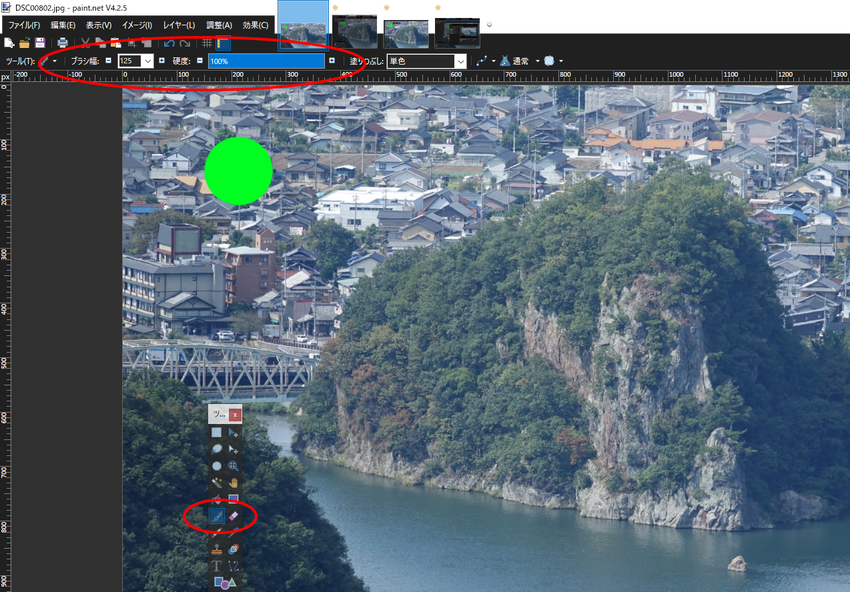
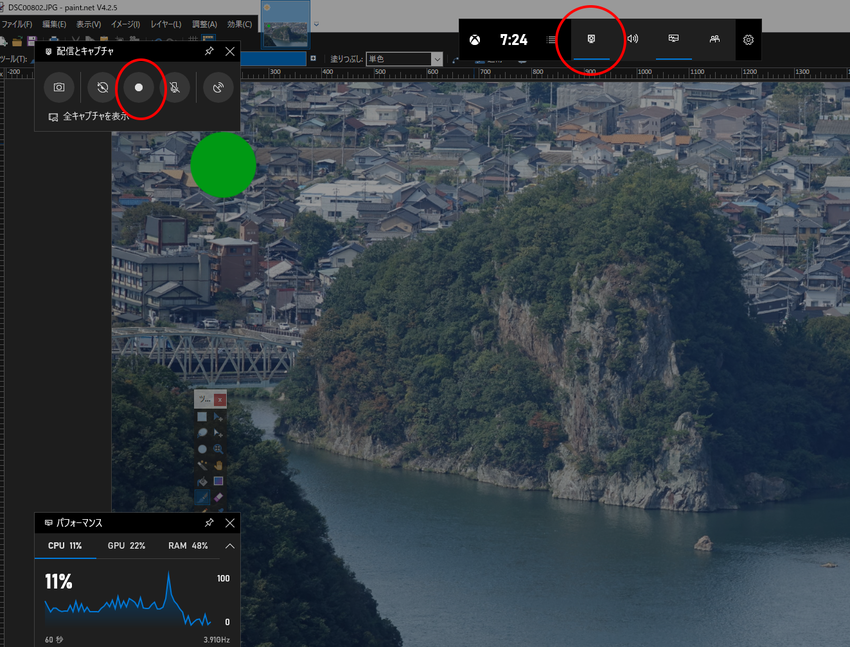


 らっち
らっち